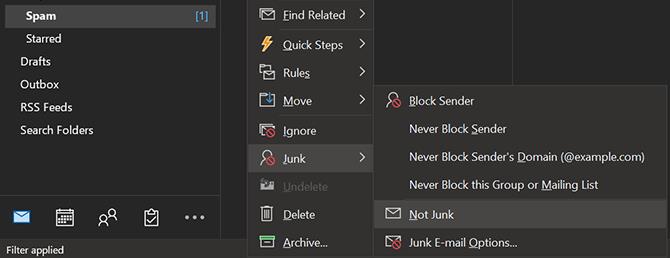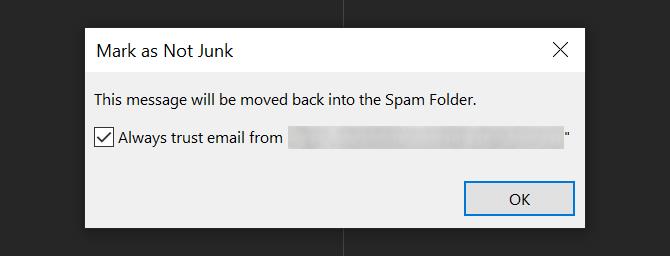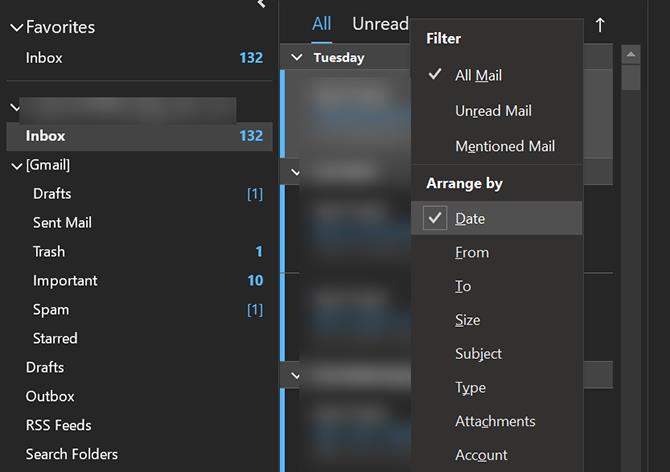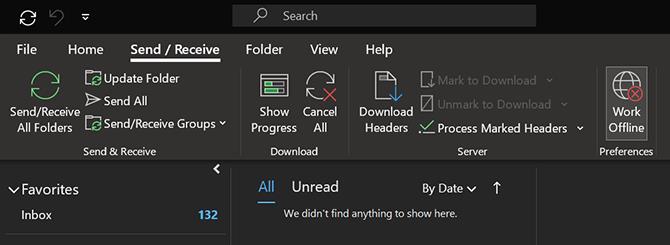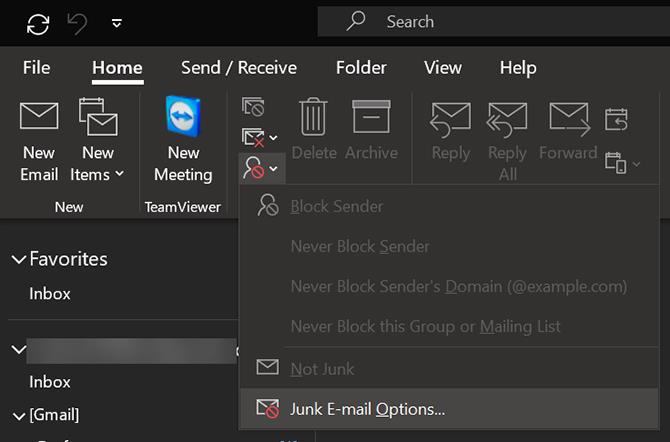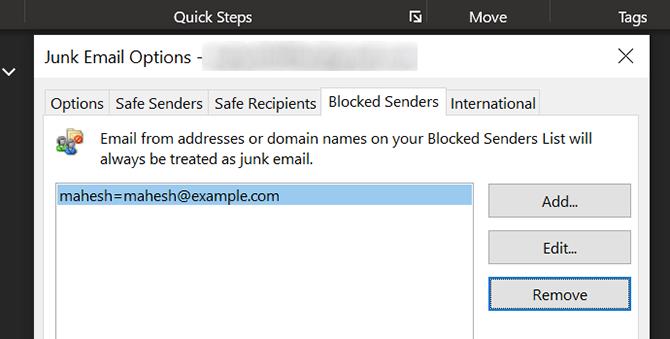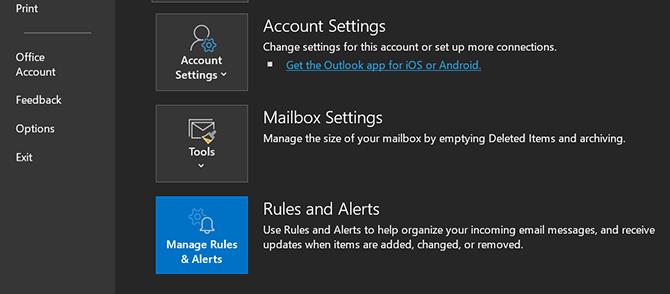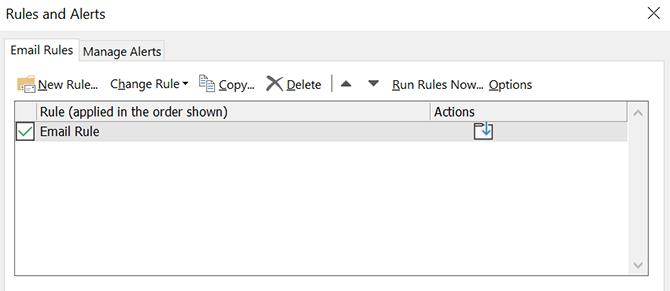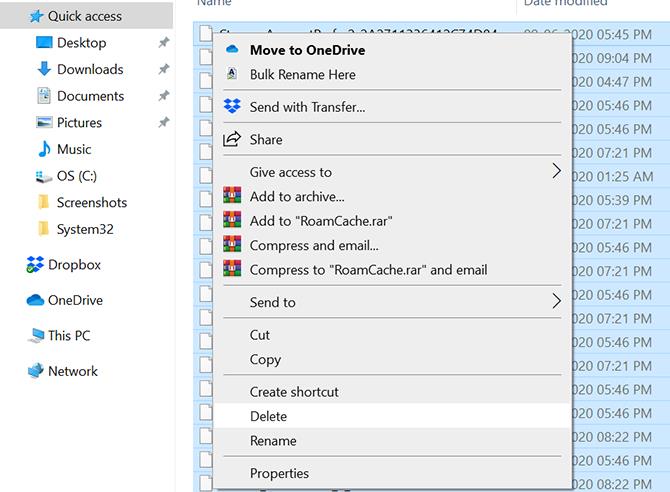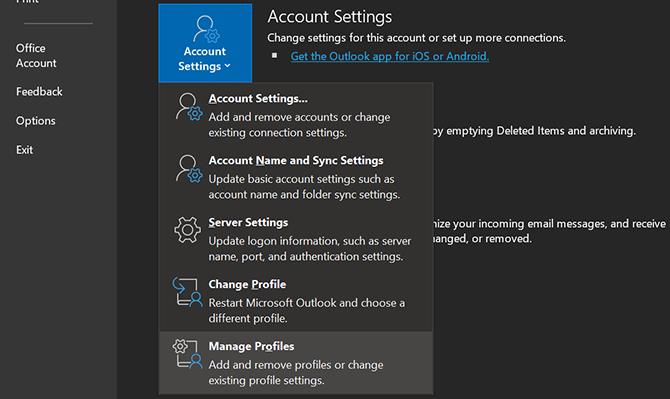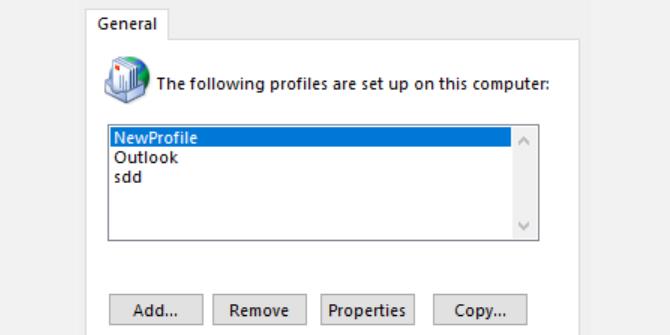Tidak menerima e-mel dalam Outlook? Kita semua mempunyai kerja yang perlu dilakukan dan pemberitahuan untuk dilihat. Jika Outlook tidak dapat menerima e-mel, ia memutuskan perniagaan dan kehidupan peribadi kita.
Nasib baik, terdapat beberapa cara untuk menyelesaikan masalah ini.
Dalam artikel ini, kami akan menunjukkan cara anda boleh membetulkan peti masuk Outlook anda dan membolehkannya berfungsi semula. Terdapat banyak kemungkinan sebab mengapa Outlook tidak akan menerima mesej baharu. Perkara pertama dahulu: diagnosis masalah.
1. Semak Folder Spam dalam Outlook
Outlook mempunyai pilihan penapisan spam yang menghantar e-mel sampah dan mencurigakan ke folder Spam . Folder ini berasingan daripada peti masuk anda, jadi jika anda tidak menerima e-mel, Outlook mungkin tersilap meletakkannya di sini.
Nasib baik, mudah untuk mengalihkan e-mel tersebut kembali ke peti masuk. Pada masa hadapan, anda juga boleh mengarahkan Outlook untuk tidak sekali-kali menandai e-mel daripada pengirim tertentu sebagai spam dari masa ini ke hadapan.
Untuk melakukan ini sendiri:
- Lancarkan Outlook dan klik pilihan Spam di bar sisi kiri.
- Anda akan melihat e-mel yang Outlook telah tandakan sebagai spam. Jika anda menjumpai e-mel yang anda jangkakan di sini, klik kanan padanya dan pilih Sampah , diikuti dengan Bukan Sampah .
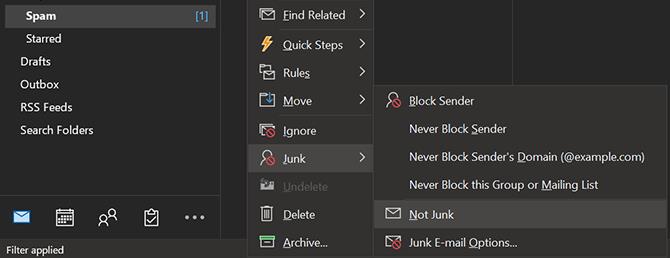
- Sebelum Outlook mengalihkan semula e-mel ke peti masuk, ia akan bertanya sama ada anda mahu sentiasa mempercayai e-mel daripada pengirim itu. Tandai kotak jika ini berlaku dan klik OK .
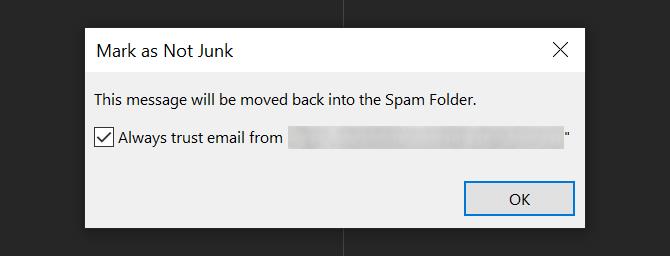
Berkaitan: Penapis Anti-Spam untuk Microsoft Outlook
2. Tukar Pilihan Isih E-mel Anda
Pilihan pengisihan anda mungkin menjadi sebab lain mengapa anda tidak menerima e-mel dalam Outlook.
Anda boleh mengisih e-mel anda dalam beberapa cara dalam Outlook. Jika pilihan pengisihan ini dikonfigurasikan supaya ia tidak menunjukkan e-mel terbaharu anda di bahagian atas, e-mel anda yang baru diterima mungkin bercampur dengan mesej lain. Ini mungkin kelihatan seperti anda tidak menerima e-mel pada Outlook sama sekali.
Cara yang cepat dan mudah untuk membetulkannya ialah menukar susunan pengisihan e-mel dalam Outlook. Untuk berbuat demikian:
- Buka Outlook dan klik Peti Masuk di sebelah kiri.
- Klik pada isihan mengikut teks (yang mungkin tertera Mengikut Tarikh , atau sesuatu yang serupa) dan pilih pilihan Tarikh .
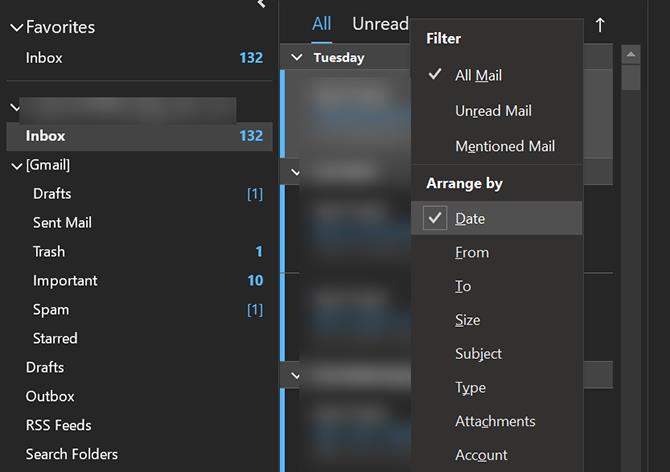
- Di bahagian bawah menu, pilih Terbaru di Atas . Anda juga boleh menggunakan ikon anak panah di sebelah pilihan isihan untuk menukar antara menaik atau menurun.
E-mel yang anda terima baru-baru ini sepatutnya muncul di bahagian atas peti masuk anda. E-mel yang tidak dihantar melalui Outlook tidak selalu menjadi isu pelayan. Kadang-kadang, mereka ada di sana. Anda tidak boleh melihat mereka.
3. Lumpuhkan Mod Luar Talian dalam Outlook
Salah satu alatan Microsoft Outlook kegemaran kami ialah pilihan yang dipanggil Work Offline yang membolehkan anda memutuskan sambungan daripada pelayan apabila anda tidak mahu menerima e-mel baharu. Jika pilihan ini didayakan, mungkin itulah sebabnya anda tidak menerima e-mel pada Outlook.
Anda boleh membetulkannya dengan melumpuhkan mod luar talian dalam Outlook:
- Buka Outlook dan klik pada tab Hantar/Terima di bahagian atas.
- Klik pilihan yang menyatakan Kerja Luar Talian dalam bahagian Keutamaan .
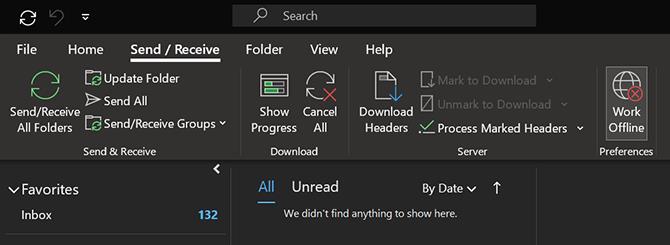
Outlook kini sepatutnya kembali dalam talian; tunggu satu atau dua minit untuk ia menyegarkan sendiri.
4. Pastikan Pengirim Tiada dalam Senarai Sekat Anda
Anda mungkin mendapati diri anda tertanya-tanya: "Mengapa saya tidak menerima e-mel daripada pengirim tertentu?"
Outlook membolehkan anda menyimpan senarai alamat yang disekat , semua orang yang anda tidak mahu menerima e-mel daripadanya. Mungkin penghantar e-mel yang dipercayai entah bagaimana berjaya masuk ke senarai ini. E-mel mereka semakin ditolak, dan nampaknya Outlook tidak dapat menerima e-mel daripada mereka.
Jika ini berlaku, mengalih keluar pengirim daripada senarai yang disekat akan menyelesaikan isu tersebut. Jika Outlook berhenti menerima e-mel daripada seseorang yang anda kenali:
- Klik tab Laman Utama di bahagian atas Outlook dan pilih Sampah .
- Klik pada Pilihan E-mel Sarap dari menu yang baru dibuka.
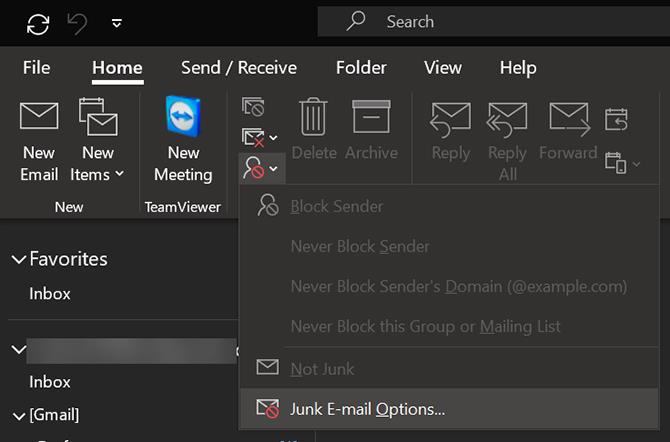
- Pilih tab yang menyatakan Pengirim Disekat untuk melihat senarai orang yang telah anda sekat dalam Outlook.
- Jika orang yang anda jangkakan e-mel berada dalam senarai ini, klik pada nama mereka dan pilih Alih keluar . Ini akan mengalih keluar mereka daripada senarai yang disekat, supaya anda boleh menerima e-mel mereka.
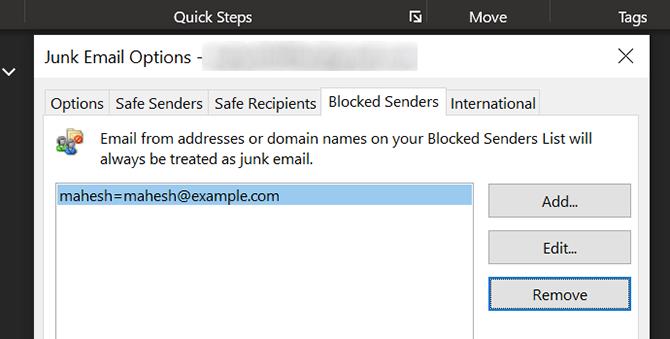
Berkaitan: Cara Membuat Tandatangan dalam Outlook
5. Semak Peraturan Outlook
Peraturan dalam Outlook mengautomasikan banyak tugas berkaitan e-mel. Jika anda mempunyai peraturan yang berfungsi dengan e-mel yang anda terima, ia mungkin menghantar mesej anda ke folder lain, tidak akan dilihat lagi.
Jika anda tidak pasti tentang apa-apa selain daripada fakta bahawa anda tidak dapat menerima e-mel dalam Outlook, anda harus menyemak peraturan. Pastikan tiada peraturan sedemikian, seperti yang diterangkan di atas; jika anda menemui sesuatu, anda harus melumpuhkannya untuk membetulkan isu tersebut.
Begini cara anda boleh mengakses peraturan Outlook:
- Klik tab Fail di bahagian atas Outlook.
- Pada tab Maklumat , pilih Urus Peraturan & Makluman pada skrin berikut.
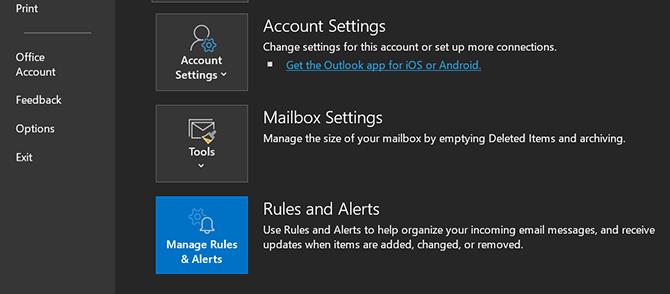
- Di bawah Peraturan E-mel , anda akan melihat semua peraturan yang telah anda buat untuk e-mel anda. Anda perlu mencari peraturan yang mengubah suai e-mel masuk anda dan nyahtanda kotak di sebelahnya.
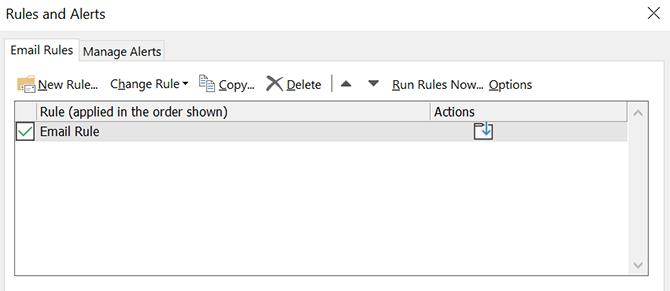
Ini akan melumpuhkan peraturan. E-mel anda sepatutnya mula muncul dalam peti masuk anda seperti yang dijangkakan.
6. Kosongkan Cache Outlook
Seperti kebanyakan apl, Outlook menyimpan fail cache pada komputer anda untuk meningkatkan prestasi. Fail ini kadangkala menjadi sebab Outlook tidak boleh menerima e-mel.
Anda boleh cuba memadam cache Outlook dan lihat jika itu menyelesaikan masalah. Ini tidak akan memadamkan mana-mana e-mel Outlook anda atau lampirannya.
Untuk mengosongkan cache:
- Tekan kekunci Win + R untuk membuka kotak dialog Run.
- Taip yang berikut dan tekan Enter: %localappdata%\Microsoft\Outlook
- Tetingkap File Explorer akan dibuka dan anda akan melihat folder bernama RoamCache . Buka folder ini; fail cache Outlook anda akan berada di sana.
- Pilih semua fail dalam folder ini dengan menekan Ctrl + A . Kemudian, klik kanan pada mana-mana satu fail dan klik Padam (Atau tekan sahaja kekunci Padam pada papan kekunci anda).
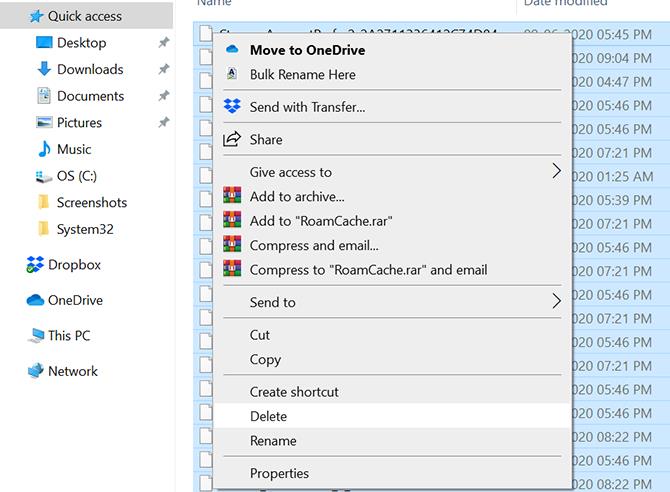
- Jika ini membetulkan isu anda, pastikan anda juga memadamkan fail ini daripada Tong Kitar Semula untuk menjimatkan ruang.
7. Gunakan Profil Outlook Baharu
Jika anda masih tidak menerima e-mel baharu dalam Outlook selepas mencuba perkara di atas, mungkin terdapat masalah dengan profil Outlook anda. Profil Outlook kadangkala boleh menjadi rosak.
Satu cara cepat untuk mengatasi isu profil Outlook ialah membuang profil lama dan menggunakan yang baharu. Ini hanya memerlukan konfigurasi semula akaun e-mel anda dan tidak boleh mengambil masa lebih daripada beberapa minit.
Pastikan tetapan akaun e-mel anda mudah digunakan, kerana anda memerlukannya dalam langkah berikut:
- Lancarkan Outlook , klik tab Fail , pilih Tetapan Akaun dan pilih Urus Profil .
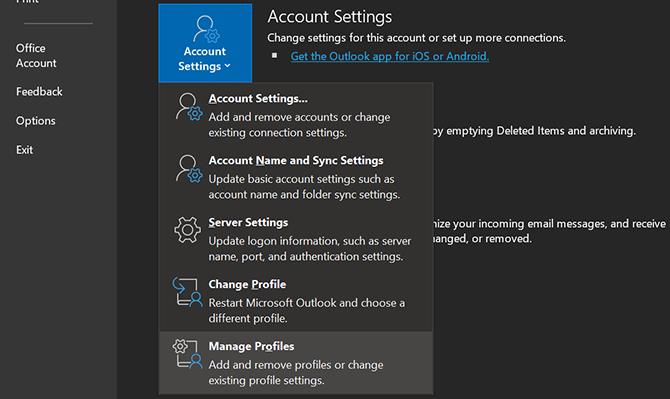
- Klik butang Tunjukkan Profil untuk melihat profil Outlook anda.
- Pada skrin profil, klik pada Tambah untuk menambah profil Outlook baharu.
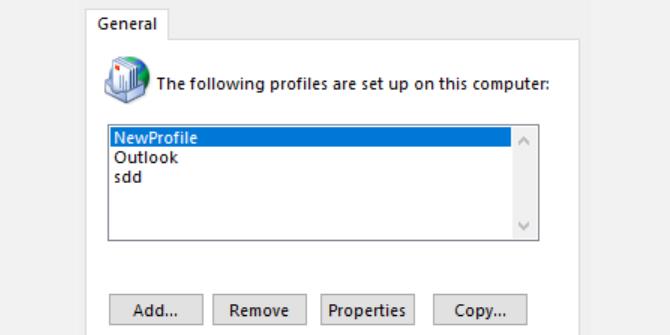
- Masukkan nama untuk profil anda dan klik OK .
- Ikut arahan pada skrin untuk menambah akaun e-mel anda pada profil yang baru dibuat.
- Pilih profil baharu anda daripada menu jatuh turun Sentiasa gunakan profil ini dan klik Guna , diikuti dengan OK .
- Lancarkan semula Outlook untuk mula menggunakan profil baharu anda.
Berkaitan: Cara Mengarkibkan E-mel dalam Outlook
Mengambil E-mel yang Hilang Adalah Lebih Mudah Daripada Yang Anda Fikirkan
Mengapa Outlook saya tidak menerima e-mel? Jika anda belum menerima e-mel dalam Outlook, satu atau beberapa petua ini harus menyelesaikan isu tersebut. Jika Outlook tidak menerima e-mel walaupun selepas mencuba kesemuanya, anda mungkin menghadapi masalah yang lebih besar di tangan anda.
Berita baiknya ialah, jika anda seorang yang normal, kiamat tidak mungkin; salah satu pembetulan yang diterangkan di atas sepatutnya membuat anda menyamakan kedudukan. Terdapat sedikit yang lebih mengecewakan daripada apabila Outlook tidak menerima e-mel, tetapi halangan itu jarang tidak dapat diatasi. Ke krisis seterusnya.